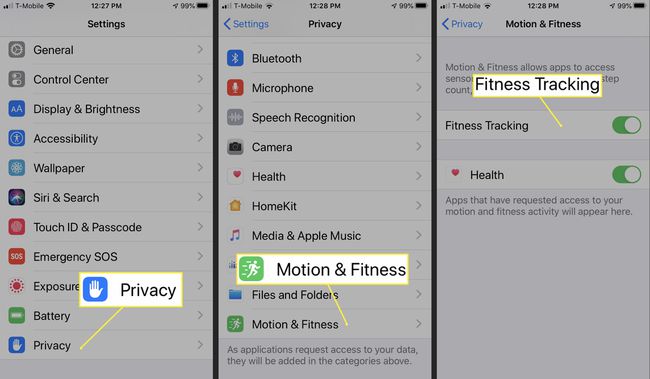Πώς να χρησιμοποιήσετε το iPhone σας ως βηματόμετρο
Το iPhone σας διαθέτει ενσωματωμένο βήμα παρακολούθησης για να σας βοηθήσει να παραμείνετε σε φόρμα και να βεβαιωθείτε ότι πραγματοποιείτε τα 10.000 καθημερινά σας βήματα. Δεν χρειάζεται να ενεργοποιήσετε αυτήν τη δυνατότητα. Το iPhone σας παρακολουθεί ήδη τα βήματά σας από προεπιλογή. Αυτό το άρθρο σάς δείχνει πώς να προβάλετε και να προσαρμόσετε τα δεδομένα που δημιουργεί.
Πώς λειτουργεί το iPhone ως βηματόμετρο;
Το iPhone σας χρησιμοποιεί ένα επιταχυνσιόμετρο και έναν αισθητήρα πίεσης αέρα για να παρακολουθεί τα βήματα και τις πτήσεις των σκαλοπατιών που ανέβηκαν. Το iPhone σας μπορεί ακόμη και να αισθανθεί αν περπατάτε σε κλίση ή κατεβείτε και το παρακολουθεί ως ανέβασμα σκάλας. Εφόσον έχετε το iPhone σας κάπου στο πρόσωπό σας ή στοιβαγμένο σε μια τσάντα που έχετε μαζί σας, παρακολουθεί πόσο τρέχετε και περπατάτε, καθώς και τη συνολική σας κίνηση σε μίλια.
Πώς να δείτε τα δεδομένα της δραστηριότητάς σας
Το iPhone σας μπορεί να σας εμφανίσει δεδομένα για τις σημερινές δραστηριότητες καθώς και τις τάσεις σε βάθος χρόνου. Δείτε πώς μπορείτε να το δείτε.
Πατήστε το Υγεία εικονίδιο εφαρμογής στην αρχική οθόνη του iPhone.
Πατήστε το Περίληψη καρτέλα στο κάτω μέρος της οθόνης Υγεία.
-
Κάντε κύλιση προς τα κάτω στο Καλύτερες στιγμές ενότητα, όπου μπορείτε να δείτε στιγμιότυπα των δραστηριοτήτων σας, όπως π.χ Βήματα και Περπάτημα + Απόσταση τρεξίματος.

Προσθήκη δεδομένων βηματόμετρου στα αγαπημένα σας εφαρμογών υγείας
Για να δείτε τα βήματα και τα δεδομένα απόστασης στο Αγαπημένα οθόνη που εμφανίζεται για πρώτη φορά στο Υγεία εφαρμογή:
Ανοιξε Ρυθμίσεις και πατήστε Ειδοποιήσεις.
Επιλέγω Υγεία.
-
Επιλέγω Ρυθμίσεις ειδοποιήσεων υγείας.

Στο Περίληψη οθόνη δίπλα Αγαπημένα, επιλέγω Επεξεργασία.
Επιλέξτε το αστέρι δίπλα σε κάθε δραστηριότητα που θέλετε να δείτε στη δική σας Αγαπημένα.
-
Παρακέντηση Εγινε.

Αυτές οι λειτουργίες που εκτελούνται στο παρασκήνιο έχουν μικρή έως καθόλου επίδραση στην απόδοση και τη μακροζωία της μπαταρίας σας.
Πώς μπορώ να διορθώσω ζητήματα με την εφαρμογή Health που προκαλούνται από ενημερώσεις iOS 12 και 13;
Περιστασιακά, η εφαρμογή σας μπορεί σταματήστε να μετράτε βήματα χωρίς προφανή λόγο. Αυτό μπορεί να συμβεί επειδή το iPhone σας είχε μια ενημέρωση iOS 12 ή 13 που προκάλεσε πρόβλημα. Ευτυχώς, μία από αυτές τις γρήγορες επιδιορθώσεις μπορεί να επαναφέρει τα βήματα παρακολούθησης του iPhone σας σε χρόνο μηδέν.
Βεβαιωθείτε ότι η εφαρμογή Health είναι ενεργοποιημένη
Οι ενημερώσεις iOS περιστασιακά αλλάζουν τις ρυθμίσεις απορρήτου σας, οι οποίες με τη σειρά τους μπορούν να επηρεάσουν τον τρόπο λειτουργίας ορισμένων εφαρμογών, όπως η Υγεία. Για να επιβεβαιώσετε ότι έχετε ενεργοποιήσει το Health:
Ανοιξε Ρυθμίσεις > Μυστικότητα.
Παρακέντηση Κίνηση & Γυμναστική.
-
επιτρέπω Υγεία μετακινώντας το ρυθμιστικό δίπλα του στη θέση On. Αυτό διασφαλίζει ότι τα δεδομένα της φυσικής σας κατάστασης εμφανίζονται στον πίνακα ελέγχου της εφαρμογής Health.
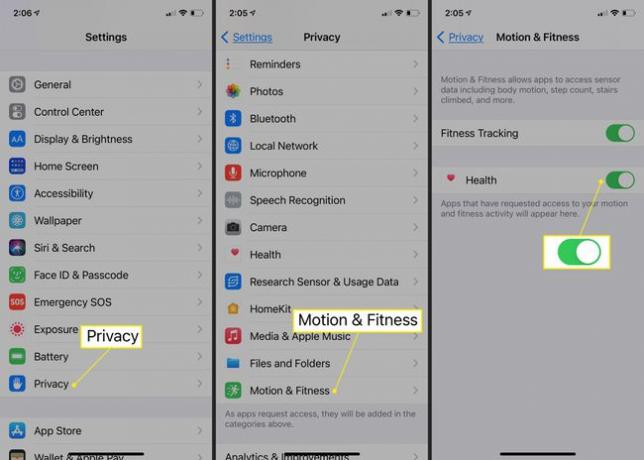
Πώς να διορθώσετε τα βήματα που δεν εμφανίζονται στον πίνακα ελέγχου υγείας
Το πρόγραμμα παρακολούθησης βημάτων του iPhone μπορεί να συλλέγει δεδομένα που δεν εμφανίζονται στον πίνακα ελέγχου της εφαρμογής Health λόγω σφαλμάτων ενημέρωσης. Για να λειτουργήσουν ξανά σωστά τα δεδομένα σας:
Ανοιξε το Ρυθμίσεις εφαρμογή στο iPhone σας.
Επιλέγω Μυστικότητα και μετά πατήστε Κίνηση & Γυμναστική.
-
Σιγουρέψου ότι Παρακολούθηση φυσικής κατάστασης είναι ενεργοποιημένη.